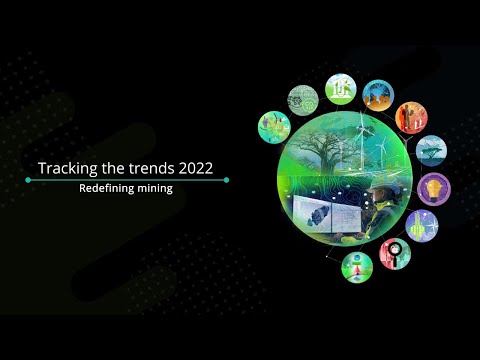यदि आप जितना संभव हो सके अपने सिस्टम को कस्टमाइज़ करना पसंद करते हैं, तो आपके पास कार्य प्रबंधक विंडो के लिए रंग योजना बदलने के लिए एक मजेदार तरीका है। उन प्रदर्शन और नेटवर्किंग टैबों में केवल कुछ ही मिनटों में एक नया नया रूप होगा।
से पहले
के लिए डिफ़ॉल्ट रंग योजना प्रदर्शन तथा नेटवर्किंग टैब खराब नहीं हैं, लेकिन यदि आप अपने सिस्टम को अनुकूलित करना पसंद करते हैं तो भी इसे बदला जा सकता है।


कार्य प्रबंधक मोडडर के साथ शुरू करना
टास्क मैनेजर मॉडर.7z ज़िप फ़ाइल में आता है और इसमें एक फ़ाइल है (कार्य प्रबंधक Modder.exe)। आपको बस इतना करना होगा कि इसे उचित में रखा जाए कार्यक्रम फाइलें फ़ोल्डर और एक शॉर्टकट बनाएँ। जब आप पहली बार कार्य प्रबंधक मोडर शुरू करते हैं तो आपको प्रोग्राम का उपयोग करने के लिए EULA से सहमत होना होगा।

आप एक एम्बेडेड देखेंगे कार्य प्रबंधक विंडो रंग संशोधन और नीचे रंग नियंत्रण देखने के लिए प्रोग्राम विंडो के अंदर।


यहां तीन उदाहरण दिए गए हैं जिन्हें हमने अपने सिस्टम पर स्थापित किया है। आप सही दिखने के लिए रंग योजनाओं के साथ बहुत मज़ेदार प्रयोग कर सकते हैं। जब आप सबकुछ ठीक उसी तरह तय करते हैं जिस पर आप क्लिक करना चाहते हैं Taskmgr संशोधित करें। ध्यान रखें कि यदि आपके पास है कार्य प्रबंधक विंडो रंग बदलते समय इसे अस्थायी रूप से बंद कर दें, फिर पुनरारंभ करें। क्लिक करें बाहर जाएं जब आप रंग योजना को संशोधित करना समाप्त कर लेंगे।



बाद
हमारी कार्य प्रबंधक विंडो निश्चित रूप से एक अलग रूप था और बाद में इसे महसूस किया।


यदि आपको डिफ़ॉल्ट रंग योजना में वापस बदलना है या फिर बदलना चाहते हैं तो बस क्लिक करें टास्कमग्रोर को पुनर्स्थापित करें। जैसा कि ऊपर चर्चा की गई है, यदि आपके पास है कार्य प्रबंधक विंडो रंग रीसेट होने पर इसे अस्थायी रूप से बंद कर देगा, फिर पुनरारंभ करें।

निष्कर्ष
कार्य प्रबंधक में रंगों को बदलकर, यह वास्तव में प्रदर्शन समस्याओं को पहचानने में आपकी सहायता कर सकता है। इसलिए यदि आप जितना संभव हो उतना सिस्टम अनुकूलित करना पसंद करते हैं, तो आप निश्चित रूप से कार्य प्रबंधक मोडडर के साथ मजा कर सकते हैं।
लिंक
टास्क मैनेजर मॉडर डाउनलोड करें